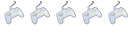MiniTool Partition Wizard Home Edition
Con la seguente guida non starò a indicarvi l'utilizzo del programma in questione in tutte le sue funzionalità (ci sarebbe da invecchiare), ma vi darò solo alcune rapide informazioni per sapere come formattare per bene il vostro Hard Disk per consentirne l'utilizzo con Wii.
Ossia vi indicherò come creare un'unica partizione FAT32 primaria, attiva e con cluster a 32 KB.
Queste caratteristiche sono molto importati, in quanto permettono il corretto funzionamento di:
- Ttitoli Wii
- Titoli GameCube (con DIOS MIOS)
- NAND emulata
- homebrew vari
Solitamente un hard disk in FAT32, anche se non è impostato come attivo e con cluster a 32 KB funziona benissimo, fatta esclusione per DIOS MIOS.
Ma tanto vale fare subito le cose per bene, anche se avviare i titoli GameCube da USB non vi interessi.
Se poi voi volete partizionare in un altro modo il vostro Hard Disk (ad esempio FAT32+NTFS), fate pure, tanto la procedura è piuttosto semplice ed intuitiva.
Sappiate che per l'utilizzo con la Wii, la via più comoda e pratica, è una sola partizione ben formatta.
C'è chi preferisce il vecchio file system WBFS, chi ancora preferisce l'NTFS... ma poco da fare.. FAT32 è (per la Wii) il file system ideale in quanto offre una maggiore compatibilità.
Ecco una tabella per farvi capire cosa intendo:
Ma ora vediamo come si usa questo semplice ma formidabile programmino, ma prima occhio al Warning:
! |
Partizionare e formattare un hard disk implica la perdita di TUTTI i dati in esso contenuto. Se avete su di esso dei dati utili, copiate tutto su un altro disco. |
Ecco cosa dovete fare:
- Per prima cosa, collegate il dispositivo che dovete formattare/partizionare al PC.
- Scaricate l'Installer: Registrati o effettua il Login per visualizzare il link!. .... per poi installare il programma ed avviarlo.
- A questo punto vi verranno elencati tutti i dischi trovati.
Nell'immagine seguente ho messo in evidenza il mio hard disk che utilizzerò per farvi capire i passaggi da seguire.
- Ora cliccate con il tasto destro del mouse sulla vostra periferica da formattare e selezionate "Delete"

- Cliccate di nuovo con il tasto destro del mouse sulla vostra periferica e selezionate "Create"

- Vi apparirà un finestra con informazioni simili a queste:

- Ora mettete questi valori:
Alla voce "File System" mettete FAT32
Alla voce "Create As" mettete Primary
Alla voce "Cluster Size" mettete 32 KB
Alla voce "Partition Label" mettete cosa volete (anche vuoto se preferite), è solo il nome che verrà assegnato alla periferica.
Dovrete quindi trovarvi una finestra simile questa:
- Per ora qualsiasi cosa fatta, non è ancora stata realmente effettuata.
Quindi se volete "abbandonare", potete ancora farlo.
Per avviare la coda di processi indicata ("Operations Pending", che potete vedere a sinistra) dovete cliccare su "Apply":
- Una volta data conferma per l'avvio delle procedure scelte...

..attendete con calma (in alcuni casi ci mette un attimo, a volte di più) e aspettate che vi venga detto che ha finito:
- Come ultima "caratteristica" bisogna impostare come attiva la partizione appena creata.
Per farlo cliccate di nuovo con il tasto destro sull'Hard Disk, quindi seleziona "Modify -> Set Active":
- Ora dovete di nuovo confermare tale "modifica" cliccando sempre su "Apply" in alto a sinistra.
Come prima, aspettate un attimo che vi venga detto che tutto è andato a termine correttamente. - Finito.

AVVISO
QUESTA GUIDA HA SCOPO UNICAMENTE DIMOSTRATIVO. IO E TUTTO LO STAFF DI HACKWII NON CI ASSUMIAMO ALCUNA RESPONSABILITA' IN CASO DI BRICK O PROBLEMI OCCORSI ALLA VOSTRA WII SEGUENDO LE PROCEDURE IVI DESCRITTE. OGNUNO DI VOI OPERA A SUO RISCHIO E PERICOLO
AVVISO
LA GUIDA E' STATA REDATTA DAL SOTTOSCRITTO , QUINDI E' ASSOLUTAMENTE VIETATA LA COPIA PARZIALE O TOTALE DEL CONTENUTO, SALVO PREVIA AUTORIZZAZIONE DELLO STAFF DI HACKWII.IT